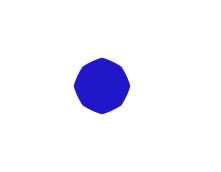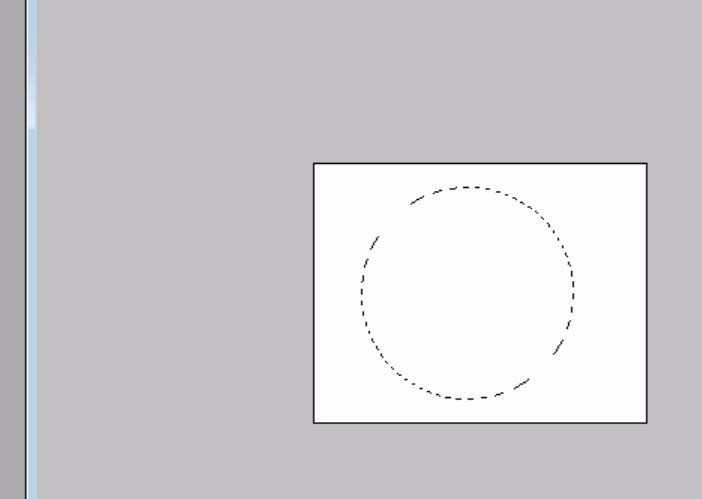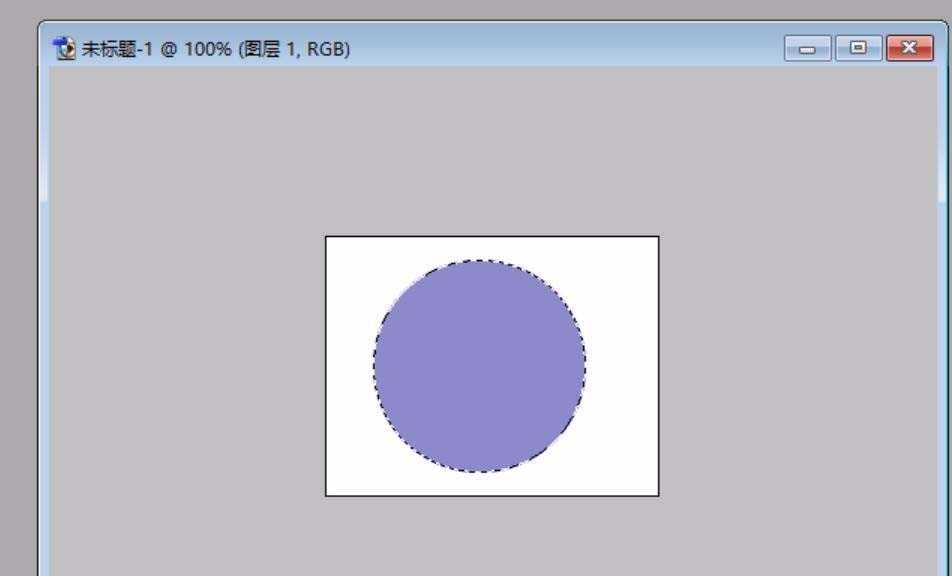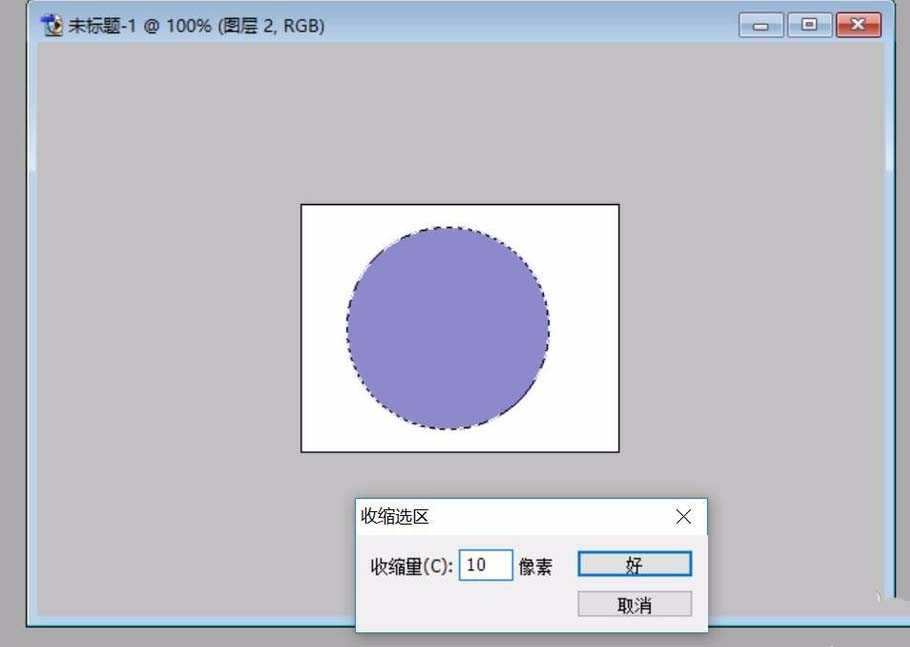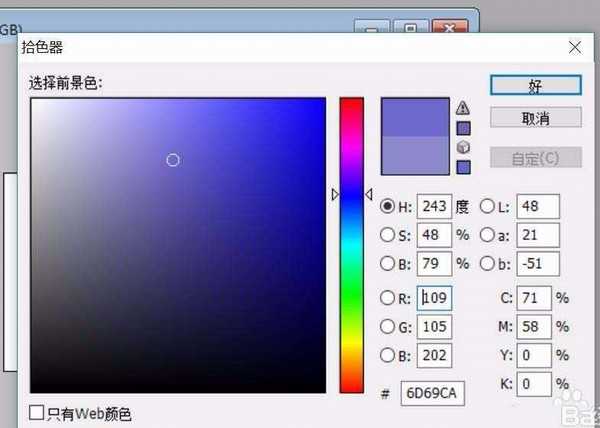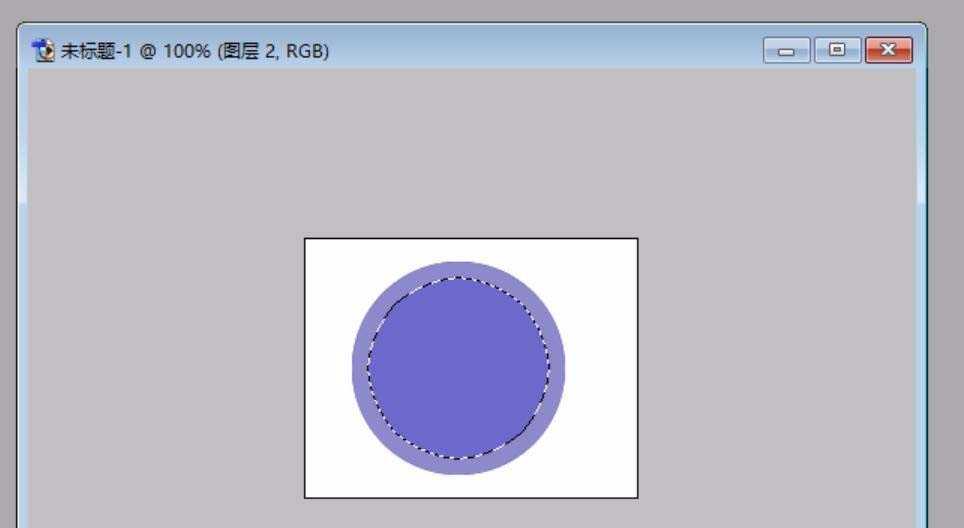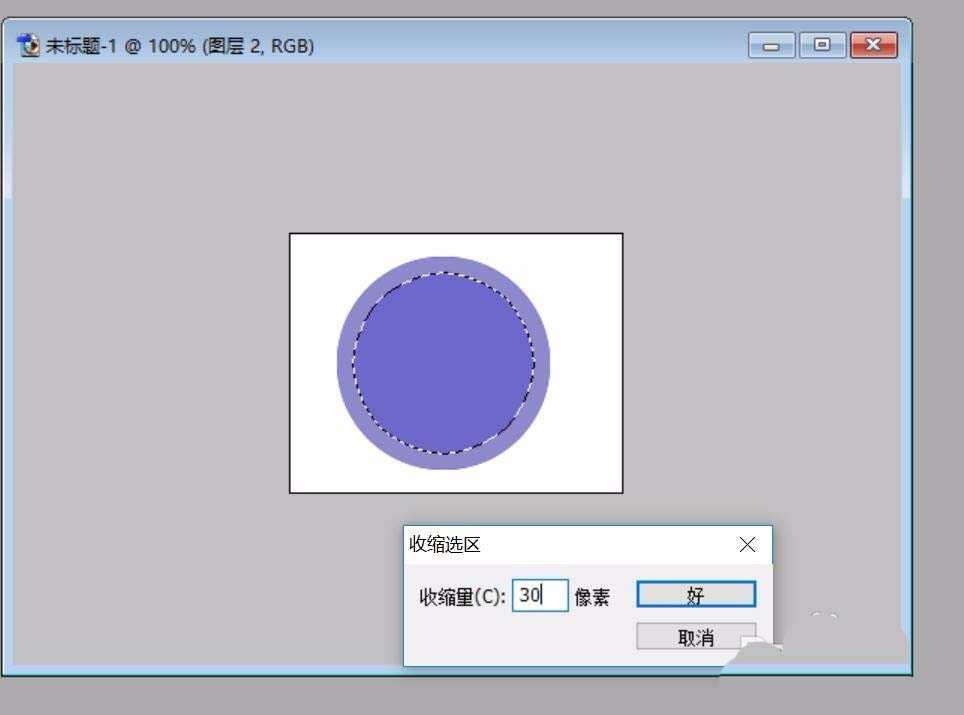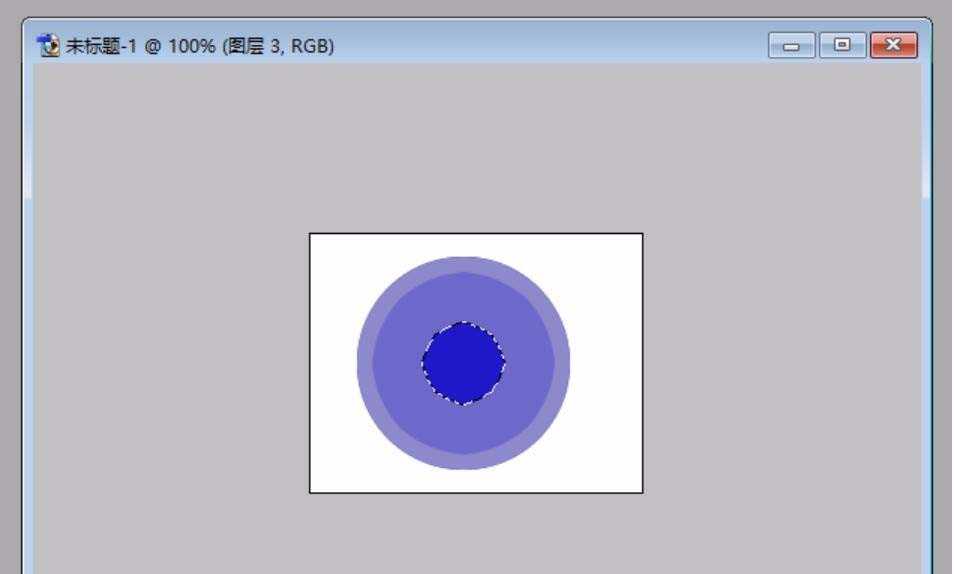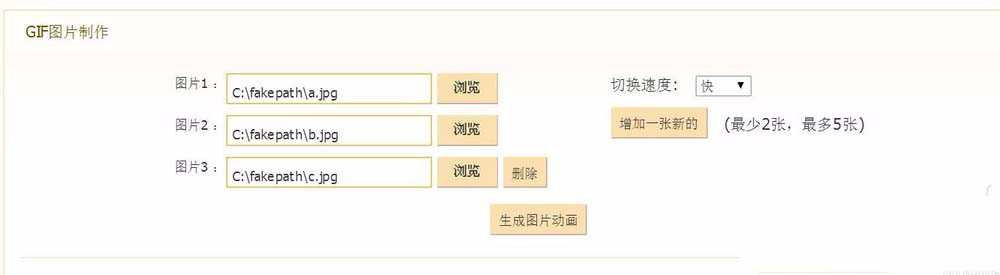我们可以用PS工具做很多的东西,变幻的小球就是其中的一个。这种小球可以不断的扩展自己的边缘,从而让们看到一种虚幻的球的形状,在视觉上产生一种冲击力。这样的动画可以运用在很多的网页上面。
- 软件名称:
- Adobe Photoshop 8.0 中文完整绿色版
- 软件大小:
- 150.1MB
- 更新时间:
- 2015-11-04立即下载
1、在PS中用选择工具画一个圆形的选区,并填入一个较淡的蓝色。作为一个背景。
2、找到选择菜单里面的缩边工具,让这个图形的边缘收缩10个像素。为下一个过渡的背景做好准备。
3、新建设一个图层,让这个稍小一点的图层填充一个更深的颜色,从而让这两个球形状与颜色上都有着一定的区别。
4、继续制造第三个球形,我们用了选择菜单里面的收缩工具,让球的边缘收缩了20PX,给这个球填充一个更深的蓝色,从而我们在第三个图层上面有了颜色更深的小球形。
5、分别保存这三个图层为不同的图形文件,并上传到专门的GIF制作工具里面,设定好一个图形运动的速度。
6、一切完成之后,我们点击一下确定,这个GIF动画就生成在网页上面了,我们可以直接使用这个GIF在需要的地方。
相关推荐:
ps怎么鼠绘可爱的卡通动画小熊?
ps怎么设计一款banner图片的轮播动画?
ps怎么给文字制作逐一出现的打字机动画效果?